win10网络不可见 WIN10设备不可见怎样解决
Win10网络不可见是一个常见的问题,当我们在使用Win10设备时,有时候会发现设备在局域网中无法被其他设备识别或访问,这种情况可能会给我们的工作和生活带来困扰,因此需要及时解决。接下来我们将介绍一些解决Win10网络不可见的方法,希望能帮助大家顺利解决这个问题。
操作方法:
1.鼠标左键双击桌面快捷图标“此电脑”

2.点击“网络”
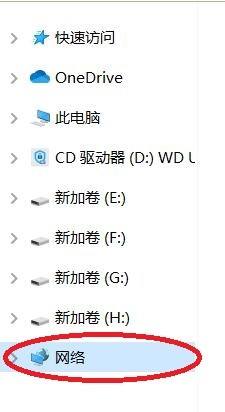
3.界面中出现了“网络发现已经关闭,网络和计算机设备不可见。请启用网络和计算机共享中心的网络发现”,点击“确定”
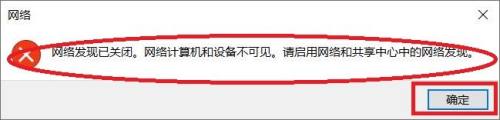
4.接下来界面中将会出现“网络发现和文件共享已关闭。看不到网络计算机和设备,单击以更改....”

5.当我们点击第4步中出现提示语附近时,将会弹出一个快捷菜单。点击其中的“启用网络发现和文件共享“
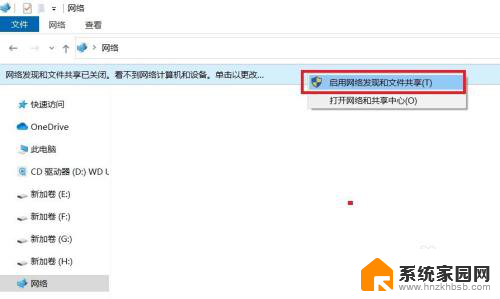
6.在弹出的”网络发现和文件共享“对话框中,点击”是,启用所有公用网络的网络发现和文件共享“
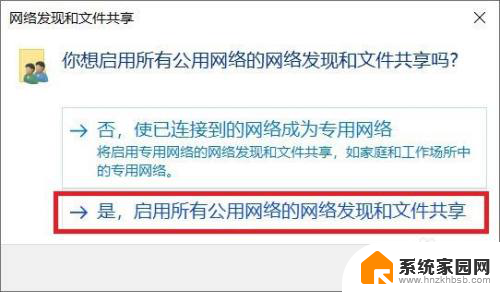
7.此时,再次点击”此电脑--网络”,就可以看见网络共享和文件夹了
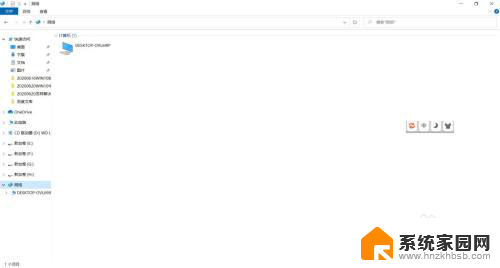
8.总结:
鼠标左键双击桌面快捷图标“此电脑”
点击“网络”
界面中出现了“网络发现已经关闭,网络和计算机设备不可见。请启用网络和计算机共享中心的网络发现”,点击“确定”
接下来界面中将会出现“网络发现和文件共享已关闭。看不到网络计算机和设备,单击以更改....”
当我们点击第4步中出现提示语附近时,将会弹出一个快捷菜单。点击其中的“启用网络发现和文件共享“
在弹出的”网络发现和文件共享“对话框中,点击”是,启用所有公用网络的网络发现和文件共享“
此时,再次点击”此电脑--网络”,就可以看见网络共享和文件夹了
以上就是关于win10网络不可见的全部内容,若有出现相同情况的用户,可以按照小编的方法来解决。
win10网络不可见 WIN10设备不可见怎样解决相关教程
- win10不显示可用网络怎么办 Win10无线网络不显示错误解决方法
- win10找不到自己家wifi win10电脑找不到可用的wifi网络怎么解决
- 电脑状态栏wifi图标不见了 win10 无线网络图标不见了如何显示
- win10桌面网络图标不见了 Win10桌面网络连接图标不见了怎么办
- win10的网络图标不见了怎么办 win10右下角任务栏网络连接图标不见了如何找回
- 打印机共享显示指定的网络名不可用 共享打印机XP访问Win7/Win10提示网络名不可用解决方案
- win10收不到无线网络 Win10找不到可用的无线网络怎么办
- 电脑看不到wifi连接点怎么办 Win10无线网络不显示可用网络的原因及解决方案
- windows右下角网络图标没有 Win10系统右下角网络连接图标不见了
- win10 wifi没有了 win10 无线网络图标不见了怎么打开
- 电脑网络连上但是不能上网 Win10连接网络显示无法连接但能上网的解决方法
- win10无线网密码怎么看 Win10系统如何查看已连接WiFi密码
- win10开始屏幕图标点击没反应 电脑桌面图标点击无反应
- 蓝牙耳机如何配对电脑 win10笔记本电脑蓝牙耳机配对方法
- win10如何打开windows update 怎样设置win10自动更新功能
- 需要系统管理员权限才能删除 Win10删除文件需要管理员权限怎么办
win10系统教程推荐
- 1 win10和win7怎样共享文件夹 Win10局域网共享问题彻底解决方法
- 2 win10设置桌面图标显示 win10桌面图标显示不全
- 3 电脑怎么看fps值 Win10怎么打开游戏fps显示
- 4 笔记本电脑声音驱动 Win10声卡驱动丢失怎么办
- 5 windows查看激活时间 win10系统激活时间怎么看
- 6 点键盘出现各种窗口 如何解决Win10按键盘弹出意外窗口问题
- 7 电脑屏保在哪里调整 Win10屏保设置教程
- 8 电脑连接外部显示器设置 win10笔记本连接外置显示器方法
- 9 win10右键开始菜单没反应 win10开始按钮右键点击没有反应怎么修复
- 10 win10添加中文简体美式键盘 Win10中文输入法添加美式键盘步骤